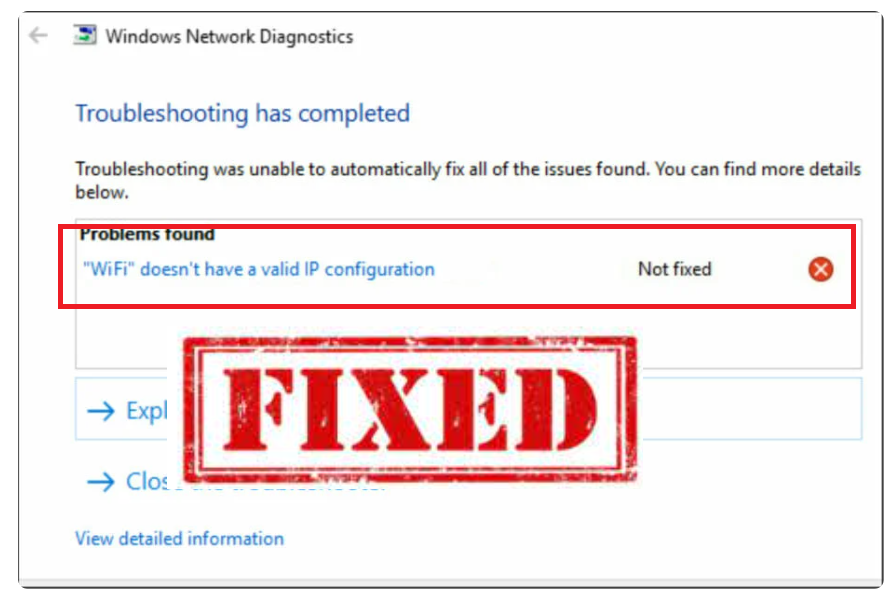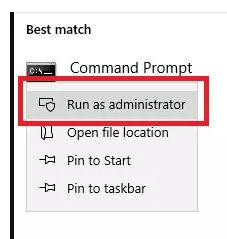ข้อผิดพลาด” WiFi ไม่มีการกําหนดค่า IP ที่ถูกต้อง” อาจเป็นหนึ่งในปัญหาที่น่าผิดหวังที่สุดที่คุณสามารถพบได้ มีสาเหตุหลายประการที่คุณอาจเห็นข้อผิดพลาด” WiFi ไม่มีการกําหนดค่า IP ที่ถูกต้อง” รวมถึงการตั้งค่าเครือข่ายที่ไม่ถูกต้องปัญหาเครือข่ายที่มาจากฝั่งผู้ให้บริการเครือข่ายของคุณเครือข่ายที่ผิดพลาดปัญหา
ด้านล่างนี้คือการแก้ไขที่เป็นไปได้ 6 ประการสําหรับข้อผิดพลาด” WiFi ไม่มีการกําหนดค่า IP ที่ถูกต้อง”
ต่ออายุที่อยู่ IP ของคุณ
หนึ่งในวิธีแก้ปัญหาที่เป็นไปได้ที่ง่ายที่สุดสําหรับปัญหา” WiFi ไม่มีการกําหนดค่า IP ที่ถูกต้อง” คือการปล่อย / ต่ออายุที่อยู่ IP ของคุณ ทําตามคําแนะนําด้านล่างหากคุณไม่ทราบวิธีการทําเช่นนั้น
- ในการค้นหาของ Windows พิมพ์ “พรอมต์คําสั่ง” คลิกขวาที่มันแล้วคลิก “เรียกใช้ในฐานะผู้ดูแลระบบ”
- ในหน้าต่างพรอมต์คําสั่งให้คัดลอกวาง ipconfig / release แล้วกด Enter
- คัดลอกที่ผ่านมา ipconfig / ต่ออายุ และกด Enter
- ปิดพรอมต์คําสั่ง และรีสตาร์ทคอมพิวเตอร์ของคุณ
รีเซ็ตการตั้งค่า TCP/IP ของคุณ
การแก้ไขที่เป็นไปได้ที่ไม่ซับซ้อนอีกประการหนึ่งคือการรีเซ็ตการตั้งค่า TCP/IP ของคุณ ทําตามคําแนะนําด้านล่างหากคุณไม่ทราบวิธีการทําเช่นนั้น
- ในการค้นหาของ Windows พิมพ์ “พรอมต์คําสั่ง” คลิกขวาที่มันแล้วคลิก “เรียกใช้ในฐานะผู้ดูแลระบบ”
- ในหน้าต่างพรอมต์คําสั่งให้คัดลอกวาง netsh winsock รีเซ็ต แล้วกด Enter
- คัดลอกวาง netsh int IP รีเซ็ต และกด Enter
- ปิดพรอมต์คําสั่ง และรีสตาร์ทคอมพิวเตอร์ของคุณ
ติดตั้งไดรเวอร์อแด็ปเตอร์ไร้สายของคุณใหม่
ไดรเวอร์เครือข่ายที่ผิดพลาดอาจทําให้เกิดข้อผิดพลาด” WiFi ไม่มีการกําหนดค่า IP ที่ถูกต้อง” การถอนการติดตั้งไดรเวอร์อแด็ปเตอร์ไร้สายและอนุญาตให้ Windows ติดตั้งใหม่สามารถแก้ไขปัญหาได้ ทําตามคําแนะนําด้านล่างเพื่อถอนการติดตั้งไดรเวอร์อแด็ปเตอร์ไร้สาย
- เข้าถึงตัวจัดการอุปกรณ์โดยพิมพ์ “ตัวจัดการอุปกรณ์” ในการค้นหาของ Windows
- ในหน้าต่าง Device Manager ขยาย “อะแดปเตอร์เครือข่าย” คลิกขวาที่อุปกรณ์ไร้สายของคุณแล้วคลิก “ถอนการติดตั้งอุปกรณ์”
- ในหน้าต่างยืนยันตรวจสอบ “ลบซอฟต์แวร์ไดรเวอร์ออกจากอุปกรณ์นี้” และคลิก “ถอนการติดตั้ง”
- รีสตาร์ทเครื่องคอมพิวเตอร์ของคุณ Windows จะติดตั้งไดรเวอร์ไร้สายเริ่มต้นใหม่โดยอัตโนมัติ
ตั้งค่าที่อยู่ IP ของคุณด้วยตนเอง
อีกวิธีหนึ่งคือการตั้งค่าที่อยู่ IP ของคุณด้วยตนเอง ลองทําดังต่อไปนี้:
- กดปุ่ม Windows + X และคลิกที่การเชื่อมต่อเครือข่าย
- คลิกขวาที่เครือข่ายไร้สายของคุณ แล้วคลิก คุณสมบัติ
- เลือกอินเทอร์เน็ตโพรโทคอลรุ่น 4 (TCP/IPv4), และคลิกคุณสมบัติ.
- คลิกที่ “ใช้ที่อยู่ IP ต่อไปนี้” และ “ใช้ที่อยู่เซิร์ฟเวอร์ DNS ต่อไปนี้” และกรอกข้อมูลในช่อง “ที่อยู่ IP”, “ซับเน็ตมาสก์”, “เกตเวย์เริ่มต้น”, “เซิร์ฟเวอร์ DNS ที่ต้องการ” และ “เซิร์ฟเวอร์ DNS สํารอง”
- คลิก ตกลง
ถอนการติดตั้งซอฟต์แวร์ป้องกันไวรัสของคุณ
เป็นไปไม่ได้ที่ซอฟต์แวร์ป้องกันไวรัสของคุณอาจเรียกใช้ข้อผิดพลาด ” WiFi ไม่มีการกําหนดค่า IP ที่ถูกต้อง” โดยรบกวนการเชื่อมต่ออินเทอร์เน็ตของคุณ โปรดทราบว่านี่เป็นเพียงวิธีแก้ปัญหาชั่วคราวเนื่องจากการติดตั้งโปรแกรมป้องกันไวรัสไว้ในคอมพิวเตอร์ของคุณเป็นสิ่งสําคัญมาก
ทําคลีนบูต
คุณสามารถเริ่มระบบของคอมพิวเตอร์ด้วยโปรแกรมควบคุมและโปรแกรมเริ่มต้นเพียงเล็กน้อยเท่านั้นได้ด้วยการทําคลีนบูต วิธีนี้จะช่วยตรวจสอบว่าข้อผิดพลาด” WiFi ไม่มีการกําหนดค่า IP ที่ถูกต้อง” นั้นเกิดจากแอปพลิเคชันบางตัวที่ป้องกันไม่ให้คุณเชื่อมต่อกับเครือข่ายของคุณหรือไม่
- กดปุ่ม Windows + R พิมพ์ “msconfig” แล้วกด Enter
- ในแท็บ ทั่วไป ให้เลือก Selective startup ยกเลิกการเลือก “โหลดรายการเริ่มต้น” แล้วคลิก ตกลง
- ไปที่แท็บบริการตรวจสอบช่อง “ซ่อนบริการทั้งหมดของ Microsoft” คลิก “ปิดใช้งานทั้งหมด” และคลิกตกลง
- นําทางไปยังแท็บเริ่มต้นและคลิกที่เปิดตัวจัดการงาน
- ในตัวจัดการงานให้คลิกขวาที่แอปพลิเคชันที่เปิดใช้งานทั้งหมดและปิดใช้งาน
- ปิดตัวจัดการงานคลิกนําไปใช้แล้วตกลงในหน้าต่างการกําหนดค่าระบบ
- รีสตาร์ทเครื่องคอมพิวเตอร์ของคุณ
หากวิธีนี้แก้ไขปัญหาของคุณได้ ให้เปิดใช้งานบริการที่ปิดใช้งานทีละบริการเพื่อตรวจสอบว่าบริการใดเป็นสาเหตุของปัญหา